بهترین ترفندهای سیستم عامل اندروید
کافی است سری به تنظیمات گوشی اندروید خود بزنید و گزینههای موجود را زیر و رو کنید تا به ویژگیهای هوشمندانه و کاربردی پی ببرید که شاید تا به امروز از آنها بیخبر بودید.
به گزارش نشریه اینترنتی نوجوان ها به نقل از درنگ، شاید رقابت اندروید با iOS رقابتی پایانناپذیر باشد اما آنچه حقیقت دارد این است که نرمافزار گوگل نسبت به نرمافزار اپل از انعطافپذیری و قابلیت تغییر بیشتری برخوردار است.
در ادامه مجموعهای از کلکهای اندرویدی (ویژه اندروید ناگت ۷٫۰) را برایتان گردآوری کردهایم:
پخش مستقیم از روی نمایشگر
کاربران میتوانند محتوای گوشی یا تبلت اندرویدی خود را از طریق اپلیکیشن کرومکست روی تلویزیون پخش کنند. در کنار پخش تمامی تصاویر ویدیویی از تمامی اپلیکیشنهای تصویری درون گوشی، این اپلیکیشن میتواند آینهای برای گوشی شما باشد.
تنها کافیاست گزینه cast را از روی منوی میانبری که در بالای نمایشگر گوشی قابل دسترس است فعال سازید. اگر این گزینه را در منوی میانبر پیدا نکردید، ابتدا مطمئن شوید که اپلیکیشن گوگل هوم را روی گوشی خود نصب کردهاید و سپس آن را باز کرده و از درون لیست قابلیتهای آن روی Cast screen/audio زده و سپس کرومکست را انتخاب کنید تا آنچه روی نمایشگر خود میبینید را بتوانید روی صفحه تلویزیون نمایش دهید.
باز کردن دو اپلیکیشن در کنار هم
یکی از جدیدترین قابلیتهایی که به اندروید ۷٫۰ افزوده شده گزینه باز کردن اپلیکیشنها در مجاورت یکدیگر است. این قابلیت زمانی به کار میآید که در هنگام صحبت کردن از طریق اپلیکیشن ایمو بخواهید همزمان عکسی را نیز مشاهده کنید یا چند کار را با هم انجام دهید. برای تنظیم این قابلیت روی آیکن مربع (Overview) در پایین نمایشگر زده و اپلیکیشن مورد نظرتان را انتخاب کنید.
سپس اپلیکیشن را نگه داشته و به بخش بالا و چپ نمایشگر بکشانید. در نهایت اپلیکیشن باز دیگری را انتخاب کرده و به همین شکل در کنار اپلیکیشن اول قرار دهید. گزینه دیگر اینکه با دوبار ضربه زدن روی آیکن مربع پایین نمایشگر میتوانید دو اپلیکیشنی که اخیرا مورد استفاده قرار دادهاید را جایگزین یکدیگر سازید.
واضحتر کردن متن و عکس
اگر در دیدن آنچه نمایشگر نمایش میدهد مشکل دارید، شاید فکر کنید که با بزرگنمایی میتوان این مشکل را حل کرد اما تمامی اپلیکیشنها از قابلیت زوم کردن برخوردار نیستند. اما میتوانید ابعاد را از بخش تنظیمات تغییر دهید.
کافی است به بخش تنظیمات رفته و وارد بخش Display شوید. از منوی این بخش روی لینک ابعاد فونت (Font size) بزنید تا بتوانید ابعاد فونت گوشی را تغییر دهید و همچنین با انتخاب گزینه ابعاد نمایشگر (Display size) میتوانید اندازه تصاویر نمایش داده شده روی نمایشگر را تغییر دهید.
شدت صدا را جداگانه تغییر دهید
گوشی شما چند نوع صدا پخش میکند، صدای زنگ گوشی، صدای پیامها، صدای زنگ ساعت گوشی و انواع دیگر صداها و زنگها. اگر در تنظیمات گوشی دقت کردهباشید در بخش صدا میتوانید شدت هریک از این صداها را به صورت جداگانه کم یا زیاد کنید. با این همه راه دیگری برای دسترسی آسان به این بخش از تنظیمات نیز وجود دارد.
با فشردن کلید کم و زیاد روی گوشی همان صدایی که در حال پخش است کم میشود، اما در گوشه بالا و سمت راست پیامی که روی نمایشگر ظاهر میشود، آیکون کوچکی وجود دارد که با زدن روی آن میتوانید تنظیمات شدت صدا را به صورت جداگانه انجام دهید.
ایمنی در حین قرض دادن گوشی
بسیاری از کاربران این تجربه را داشتهاند که بخواهند گوشی خود را به دوست یا فامیلی قرض دهند اما نگران آن هستند که فرد وارد حریم خصوصی آنها شده و یا حتی از روی شبکههای اجتماعی آنها پستی منتشر کند. با قابلیت سنجاق کردن نمایشگر (Screen pinning) میتوان تنها یک اپلیکیشن را در اختیار فرد قرضگیرنده قرار داد و تا زمانی که صاحب گوشی رمز عبور اصلی را وارد نکند، تنها همان یک اپلیکیشن قابل دسترس خواهد بود.
برای تنظیم این قابلیت باید وارد بخش تنظیمات گوشی شده و سپس وارد بخش امنیت (security) شوید و در این بخش screen pinning را فعال کنید. زمانی که این قابلت فعال شد، اپلیکیشن مورد نظر دوستتان را باز کرده و روی آیکون بازبینی (Overview) بزنید تا آخرین اپلیکیشنهای باز شده نمایش داده شوند. در این پنجره جدید میتوانید آیکن سنجاقی را در گوشه پایین و سمت راست مشاهده کنید. روی سنجاق بزنید تا اپلیکیشن روی نمایشگر سنجاق شود و تمام.
اپلیکیشنهای پیشفرض خود را تعریف کنید
یکی از تفاوتهای اندروید با iOS این است که اندروید به کاربرانش اجازه میدهد اپلیکیشنهای پیشفرض برای وبگردی، ارسال پیامک، نمایش عکسها یا پخش موسیقی را خود انتخاب کنند. اپلیکیشن پیشفرض اولین برنامهای است که به صورت خودکار پس از تلاش برای انجام فعالیتی در گوشی باز میشود.
برای مثال زمانی که روی یک لینک ضربه میزنید، اولین مرورگری که لینک را باز میکند اپلیکیشن پیشفرض شماست. از این انعطافپذیری استفاده کرده و اپلیکیشنهایی که با آنها راحتترید را به عنوان پیشفرض معرفی کنید. برای این کار وارد بخش تنظیمات و پس از آن اپلیکیشنها شده و روی آیکن دندانهداری که در گوشه پایین و راست قرار دارد ضربه بزنید.
از میان لیست اپلیکیشنهای نصب شده تعداد مورد نظر خود را انتخاب کنید تا جایگزین اپهای پیشفرضتان شوند. مثلا اگر ترجیح میدهید با مسنجر فیسبوک با دوستتان گفتگو کنید آن را جای اپلیکیشن پیشفرض پیامرسان گوشی خود قرار دهید.
احیای پیامهای هشدار دهنده
برای همه پیش آمده که پیامی که گوشی درباره رسیدن یک ایمیل یا از دست دادن یک تماس نمایش میدهد را به صورت اتفاقی و پیش از خواندن کامل پاک کرده باشند. برای اینکه چنین تجربهای دوباره تکرار نشود، انگشت خود را روی فضایی خالی در صفحه اصلی گوشی نگه دارید تا نمایشگر در حالت تنظیمات قرار گیرد.
از روی گزینههایی پایین تصویر Widgets را انتخاب کرده و در میان لیستی که نمایش داده می شود به دنبال Settings shortcut بگردید. پس از یافتن آن را کشیده و در فضای خالی روی صفحه اصلی بیاندازید، بلافاصله لیستی روی صفحه ظاهر میشود.
از روی لیست اپلیکیشنی که قصد دیدن پیامهای هشداردهنده آن را دارید را انتخاب کرده و آن را باز کنید تا لیستی کامل از تمامی پیامهای هشدار آن اپلیکیشن در برابر چشمانتان قرار گیرد.
فعال کردن حالت یکدستی
با بزرگتر شدن ابعاد گوشیهای موبایل، استفاده از آنها با یک دست کار دشوارتری شده است، از این رو حالت یکدستی برای گوشیهای اندروید درنظر گرفته شدهاست که با تنظیمی ساده میتوانید آن را فعال کنید.
اگر گوشی نکسوس یا پیکسل در اختیار دارید این حالت به صورت پیشفرض در صفحهکلید گوشی در نظر گرفته شدهاست. اگر گوشی سامسونگ یا الجی دارید باید نسخه گوگلی این صفحهکلید را دانلود کرده و آن را به صفحهکلید پیشفرض خود تبدیل کنید.
برای اینکار صفحهکلید گوگل را باز کنید و کلید بکاسلش را نگه دارید. سپس روی آیکن راستدست ضربه زده و حالت یکدستی را فعال کنید. به این شکل صفحهکلیدی کوچتر ظاهر میشود که میتوان از یک سمت به سمت دیگر آن حرکت کرد.

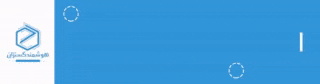

خوب بود
بسیار